工具ライブラリを使用する
工具ライブラリにアクセスする
[製造]作業スペースのツールバーにある任意のタブで、[管理] > [工具ライブラリ] ![]() をクリックします。
をクリックします。
クラウド ライブラリを有効にする
アプリケーション バーのFusionの右上隅で、[マイ プロファイル]をクリックします。
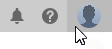
[基本設定]を選択します。
プリファレンス ダイアログの 一般 > 製造 ページで、クラウド ライブラリを有効にする を選択します。
[OK] をクリックします。
ライブラリを管理する
コンテキスト メニューからライブラリを管理するためのオプションにアクセスします(たとえば、ライブラリの作成、エクスポート、インポートなど)。このメニューを開くには、ライブラリを右クリックします。使用できるオプションは、ライブラリによって異なる場合があります。
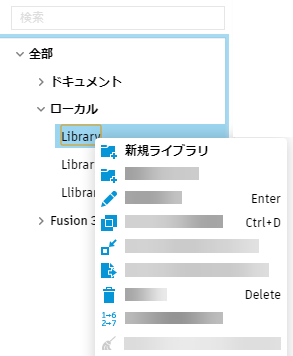
ライブラリを作成する
工具ライブラリで、ローカル ライブラリまたはクラウド ライブラリを選択します。
[新規ライブラリ]
 をクリックして、名前を入力します。
をクリックして、名前を入力します。
ベンダー ライブラリをダウンロードする
ベンダー ライブラリが工具ライブラリに直接含まれていれば、お客様に徐々に配布されるようになります。ベンダー ライブラリが使用できない場合は、[ベンダー ライブラリをダウンロードする]をクリックして「Tools for Autodesk Fusion」Web サイトにアクセスします。このサイトでは、Fusion の読み取り専用工具をダウンロードし、個人用工具ライブラリにインポートすることができます。
工具ライブラリで、[ベンダー ライブラリをダウンロードする]をクリックします。
![[ベンダー ライブラリをダウンロードする]ボタン](../images/dialog/tl-download-vendor-libraries-aug-2024.png)
「Tools for Autodesk Fusion」 Web サイトで、ダウンロードするライブラリを探し、オレンジ色で示されている[For Fusion]ダウンロード リンクをクリックします。
工具ライブラリで、ローカル ライブラリまたはクラウド ライブラリを右クリックし、[ライブラリをインポート]を選択します。
[ファイルを開く]ダイアログ ボックスで、ダウンロードしたベンダー ライブラリを選択し、[開く]をクリックします。